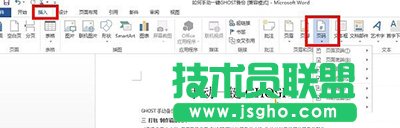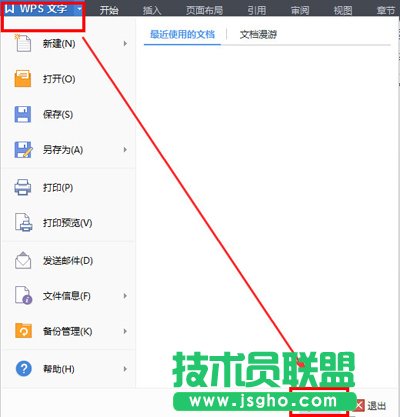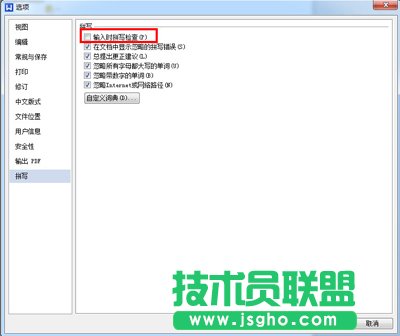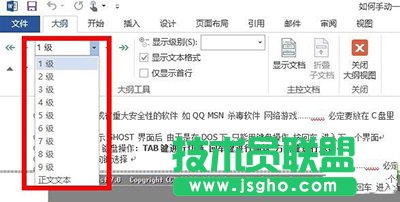word2013自动生成目录如何设置
发布时间:2022-06-07 文章来源:xp下载站 浏览: 46
|
办公软件是指可以进行文字处理、表格制作、幻灯片制作、图形图像处理、简单数据库的处理等方面工作的软件。目前办公软件朝着操作简单化,功能细化等方向发展。办公软件的应用范围很广,大到社会统计,小到会议记录,数字化的办公,离不开办公软件的鼎力协助。另外,政府用的电子政务,税务用的税务系统,企业用的协同办公软件,这些都属于办公软件。 word2013自动生成目录怎么操作 第一步、打开文档之后,点击“插入”--“页码”,然后按自己需求设置格式。
word2013 第二步、选择“布局”-“分隔符”-“下一页”,也就是要把前面空出一页。
第三步、再选择“视图”-“大纲视图”。
word2013 第四步、到这一步,我们再选定要作为一级目录的文字,再选择“一级目录”,同理选定要作为二级目录的文字,再选择“二级目录”,三级目录的也一样,以此类推,作为正文的选择正文文本即可。
word2013 第五步、最后我们即可引用目录,这样就可以可以自动生成word2013目录了,最终效果如下图。
word2013 以上,就是word2013怎么自动生成目录的全部过程,其实并不难哦 硬件是实在的,有模有样的。软件是程序性的。是一系列的指令。有了软件,硬件才会实现更丰富的功能。 |
相关文章
上一篇:wps拼写检查技巧在什么地方里?
下一篇:PPT如何自制下拉菜单
本类教程排行
系统热门教程
本热门系统总排行